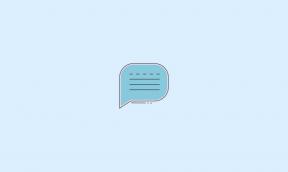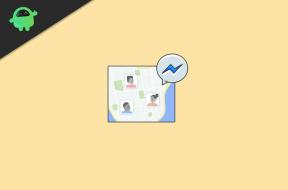Comment installer TWRP Recovery sur Cubot X19 et le rooter facilement
Enracinement Du Smartphone / / August 05, 2021
L'installation de TWRP Recovery et l'enracinement de votre appareil Android devient maintenant assez facile et utile. Ici, dans ce guide, nous partagerons avec vous les étapes à suivre pour installer facilement TWRP Recovery et Root Cubot X19. Le processus d'installation de TWRP Recovery nécessitera également le déverrouillage du chargeur de démarrage de l'appareil. Nous allons donc partager également comment déverrouiller le guide du chargeur de démarrage Cubot X19.
Les fabricants OEM de smartphones ne fournissent pas de chargeur de démarrage déverrouillé pour certaines raisons de sécurité. Tandis que le déverrouillage du chargeur de démarrage de l'appareil sera également utile pour installer une récupération personnalisée. Les outils de récupération personnalisés seront comme TWRP, CWM, etc. Ici, nous utiliserons la récupération TWRP. En installant TWRP Recovery, vous pouvez facilement flasher les fichiers du micrologiciel, installer root, effectuer une sauvegarde complète, etc.

Table des matières
- 1 Spécifications du Cubot X19: présentation
-
2 Récupération TWRP et ses avantages
- 2.1 Avantages de TWRP Recovery:
-
3 Étapes pour installer TWRP Recovery sur Cubot X19
- 3.1 Pré-requis:
- 3.2 Lien de téléchargement:
- 3.3 Méthode 1: par SP Flash Tools
- 3.4 Méthode 2: par ADB et Fastboot Tool
-
4 Qu'est-ce que Root? (Avantages)
- 4.1 L'avantage de l'enracinement:
- 5 Étapes pour rooter Cubot X19
Spécifications du Cubot X19: présentation
Cubot X19 a été annoncé en janvier 2019 et arbore un écran LCD IPS de 5,93 pouces avec une résolution d'écran de 2160 x 1080 pixels avec une densité de pixels de 407 PPI. L'appareil est protégé par un écran en verre incurvé 2.5D.
Cubot X19 fonctionne avec un chipset MediaTek Helio P23 (MT6763T) couplé à 4 Go de RAM et 64 Go de stockage interne. Il prend également en charge une carte mémoire externe. L'appareil est sorti de la boîte avec Android 8.1 Oreo et soutenu par une batterie de 4000 mAh (non amovible).
En ce qui concerne la caméra, l'appareil dispose d'une configuration à double caméra avec des capteurs primaires 16MP + 2MP et une caméra selfie avec un objectif 8MP. L'autre option de connectivité comprend 4G-VoLTE, GPS, Glonass, Bluetooth, point d'accès mobile, accéléromètre, capteur de lumière ambiante, gyroscope, capteur de proximité et boussole / magnétomètre. etc. Le Cubot X19 est doté d'une fonction de capteur d'empreintes digitales à l'arrière.
Récupération TWRP et ses avantages
TWRP signifie Projet de récupération Team Win. Il permet essentiellement à l'utilisateur de flasher facilement les fichiers de récupération personnalisés, les fichiers de micrologiciel et les fichiers racine sur leurs smartphones Android. Le firmware et les autres fichiers zip peuvent être facilement flashés par cet outil.
En attendant, vous pouvez également installer ou flasher les fichiers de récupération personnalisés, les modules Xposed, etc. sur votre appareil. De plus, la création des sauvegardes et restaurations Nandroid, la réinitialisation d'usine, l'installation de GApps, etc. peut être effectuée facilement.
Avantages de TWRP Recovery:
- Vous pouvez flasher la ROM personnalisée sur Cubot X19 en utilisant TWRP
- Vous pouvez flasher les fichiers zip de modding pour personnaliser votre téléphone
- Modules Xposed faciles à flasher et à utiliser avec TWRP
- Facile à rooter et à détacher avec TWRP Recovery zip flashable SuperSU
- Vous pouvez installer Magisk sur Cubot X19
- Facile à créer et à restaurer Nandroid Backup à l'aide de TWRP Recovery.
- Accès facile pour restaurer la sauvegarde Nandroid.
- Vous pouvez flasher le fichier image à l'aide de TWRP Recovery sur Cubot X19.
- Facile à supprimer tous les bloatware en utilisant TWRP Recovery sur Cubot X19.
- Pour underclocker et overclocker.
- Vous pouvez nettoyer Wipe, Cache et Data.
Voyons maintenant comment installer TWRP Recovery et le périphérique Root Cubot X19.
Étapes pour installer TWRP Recovery sur Cubot X19
Avant de passer au processus d'installation TWRP, assurez-vous de suivre correctement toutes les pré-exigences mentionnées ci-dessous.
Pré-requis:
- Le fichier et le guide sont pris en charge pour le modèle Cubot X19 uniquement. Ne l'essayez pas sur d'autres appareils.
- Cubot X19 le chargeur de démarrage doit être déverrouillé.
- Un PC / ordinateur portable et un câble USB sont nécessaires pour ce processus.
- Assurez-vous de prendre un Sauvegarde complète des données de l'appareil (sans racine).
- Télécharger Magisk ou SuperSU fichier pour l'enracinement. Vous pouvez suivre une méthode ci-dessous.
- Chargez complètement la batterie de votre appareil.
Lien de téléchargement:
- Récupération TWRP 3.1 pour Cubot X19
- Pas de Verity opt Encrypt
- Télécharger SuperSU Zip - Pour root en utilisant SuperSU
- Télécharger Magisk Zip - Pour root en utilisant Magisk
- Télécharger les pilotes: Pilote USB Cubot | Pilotes USB MTK
- Télécharger Outil SP Flash
- Télécharger ADB et Fastboot et installez-le sur votre PC
- Télécharger Stock ROM pour Cubot X19
- Créer un fichier txt Scatter pour votre appareil
Avertissement:
GetDroidTips ne sera pas responsable de tout type de dommage ou d'erreur survenant sur votre appareil pendant / après l'installation des fichiers ou en suivant ce guide. Assurez-vous de faire une sauvegarde complète avant de faire quoi que ce soit. A vos risques et périls.
Méthode 1: par SP Flash Tools
Suivez les instructions ci-dessous pour installer TWRP sur votre téléphone (nécessite un fichier texte scatter):
Guide complet pour installer TWRP Recovery sur votre téléphone
Comment installer TWRP Recovery sur Mediatek à l'aide de l'outil SP Flash
Méthode 2: par ADB et Fastboot Tool
Après avoir téléchargé tous les fichiers, pilotes et outils requis, suivez le processus d'installation.
- Tout d'abord, activez les options de développement et le mode de débogage USB sur votre appareil.
- Dirigez-vous vers l'appareil Réglages > Système > A propos du téléphone > puis appuyez sur le numéro de build sept fois pour activer le mode d'options du développeur.
- Maintenant, allez dans les options du développeur dans le menu Paramètres et activez la bascule pour activer débogage USB.
- Ensuite, ouvrez le dossier ADB & Fastboot sur votre ordinateur. Appuyez ensuite sur la touche Maj et maintenez-la enfoncée et cliquez avec le bouton droit de la souris pour ouvrir la fenêtre de commande.

- Éteignez votre appareil> Appuyez et maintenez enfoncés les boutons d'augmentation du volume + d'alimentation pendant quelques secondes pour entrer en mode Fastboot.
- Connectez votre appareil au PC via un câble USB et tapez le code suivant dans les fenêtres de commande et appuyez sur Entrée:
chargeur de démarrage adb reboot
- Maintenant, votre appareil est connecté avec succès en tant qu'appareil à démarrage rapide.
- Tapez la commande suivante et appuyez sur Entrée pour vérifier le périphérique de démarrage rapide connecté ou non:
périphériques de démarrage rapide
- Maintenant, pour installer TWRP Recovery sur votre téléphone, tapez la commande suivante et appuyez sur Entrée:
récupération flash fastboot twrpname.img
- Pour démarrer simplement, vous pouvez utiliser la commande démarrage rapide twrpname.img
- C'est tout. Vous avez correctement installé la récupération TWRP sur l'appareil Cubot X19. Maintenant, vous devez flasher la racine.
Qu'est-ce que Root? (Avantages)
L'enracinement de smartphone est le moyen non officiel d'activer un accès administrateur ou superutilisateur au système et au sous-système de votre appareil. Par conséquent, l'utilisateur peut facilement modifier, modifier, modifier ou supprimer facilement les fichiers système et les applications.
Avec l'aide de l'enracinement, vous pouvez désinstaller Bloatware, augmenter les performances de l'appareil, réduire l'épuisement de la batterie, installer des modules Xposed, et plus encore. Cependant, l'enracinement du smartphone annulera la garantie de l'appareil et vous ne pourrez plus obtenir les mises à jour logicielles OTA. Une mauvaise méthode d'enracinement peut également facilement brique votre appareil. Par conséquent, assurez-vous de suivre correctement le guide.
L'avantage de l'enracinement:
- Vous pouvez accéder à tous les fichiers de votre Cubot X19, même aux fichiers qui se trouvent dans le répertoire racine de votre téléphone.
- Vous pouvez augmenter les performances de votre Cubot X19 en overclocking.
- En s'enracinant, vous pouvez augmenter la durée de vie de la batterie en underclocking Cubot X19.
- Désinstaller Bloatware sur Cubot X19.
- Vous pouvez bloquer les publicités sur toutes les applications Android telles que Youtube et d'autres applications liées au jeu. Lire aussi: Top 5 des alternatives Adblock Plus pour Android
- En rootant Cubot X19, vous pouvez afficher, modifier ou supprimer n'importe quel fichier système dans le répertoire racine.
- Vous pouvez installer Cadre Xposed et beaucoup Module Xposed soutien.
Étapes pour rooter Cubot X19
Guide de Root Cubot X19 via SuperSUGuide de Root Cubot X19 via MagiskNous supposons que ce guide d'installation complet vous sera utile. Pour toute question, n'hésitez pas à demander dans les commentaires ci-dessous.
Je suis rédacteur de contenu technique et blogueur à temps plein. Depuis que j'aime Android et l'appareil de Google, j'ai commencé ma carrière dans l'écriture pour Android OS et leurs fonctionnalités. Cela m'a conduit à lancer "GetDroidTips". J'ai terminé une maîtrise en administration des affaires à l'Université de Mangalore, Karnataka.